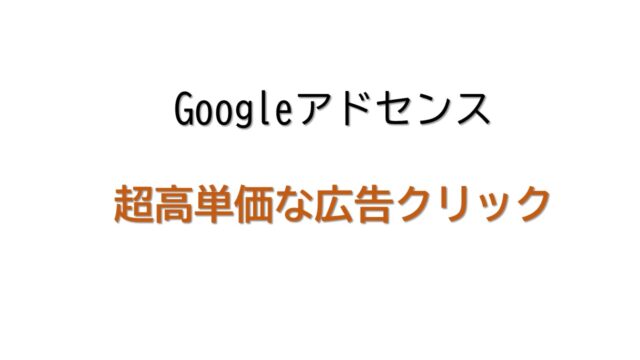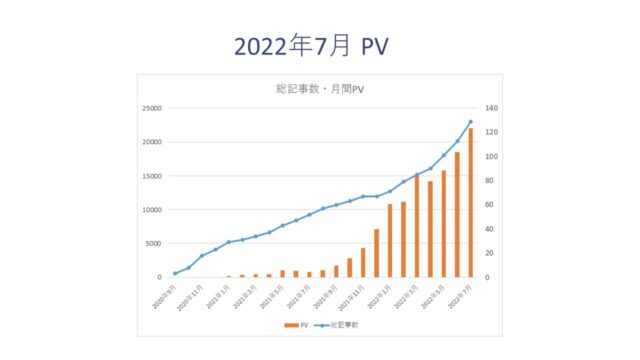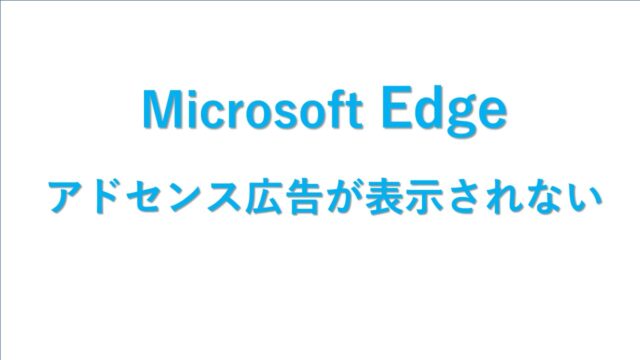Googleアナリティクス(GA4)の設定をWordPressで行っている時に発生する 403エラー「閲覧できません(Forbidden access)」の対処方法です。
GA4を設定していた時にハマりました。
「閲覧できません(Forbidden access)」エラーの現象
WordPressで、Googleアナリティクス(GA4)の設定を行う時に発生します。
WordPressテーマがJINの場合、「HTMLタグ設定」の【head内】にGA4の設定をコピぺして、[変更を保存]ボタンを押すと発生します。
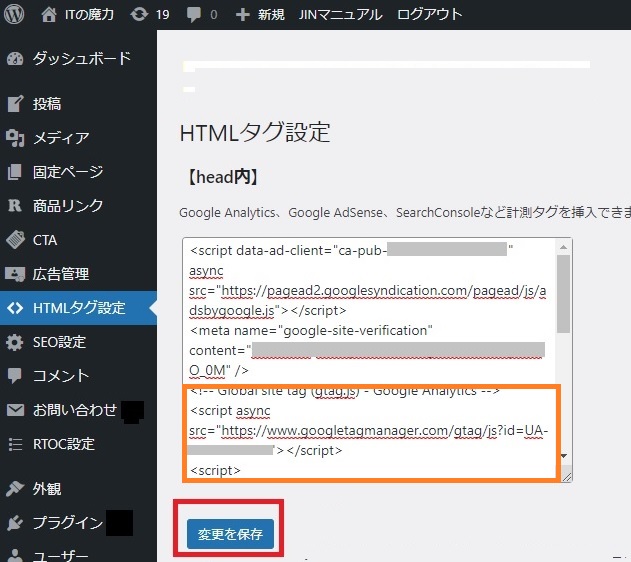
「閲覧できません(Forbidden access)」とエラーになります。
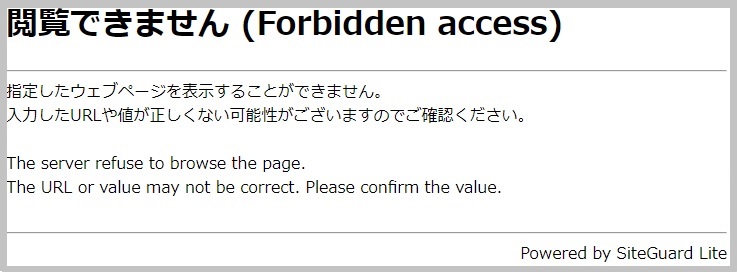
「閲覧できません」エラーの対処方法
WAF(ワフ)と呼ばれるWebサイトを保護するセキュリティ機能が影響している可能が高いです。
WAFは「Web Application Firewall」の略で、Webアプリケーションの脆弱性を悪用した攻撃からWebサイトを保護する仕組みです。
WAFは、WordPressが動作しているレンタルサーバ上で動作しています。
今回のケースでは、攻撃と誤判定されてエラーになっています。
レンタルサーバのコントロールパネルで確認
私は、ConoHa WINGのレンタルサーバを使っているので、ConoHa WINGの画面で説明します。
他の会社のレンタルサーバも考え方は同じです。
ConoHaのレンタルサーバのコントロールパネルにログインし、「サイト設定」-「サイトセキュリティ」-「WAF」を選択します。
下側に「クロスサイトスクリプティングの試みの可能性」と攻撃の可能性と判断され、操作を除外されています。(緑枠のところ)
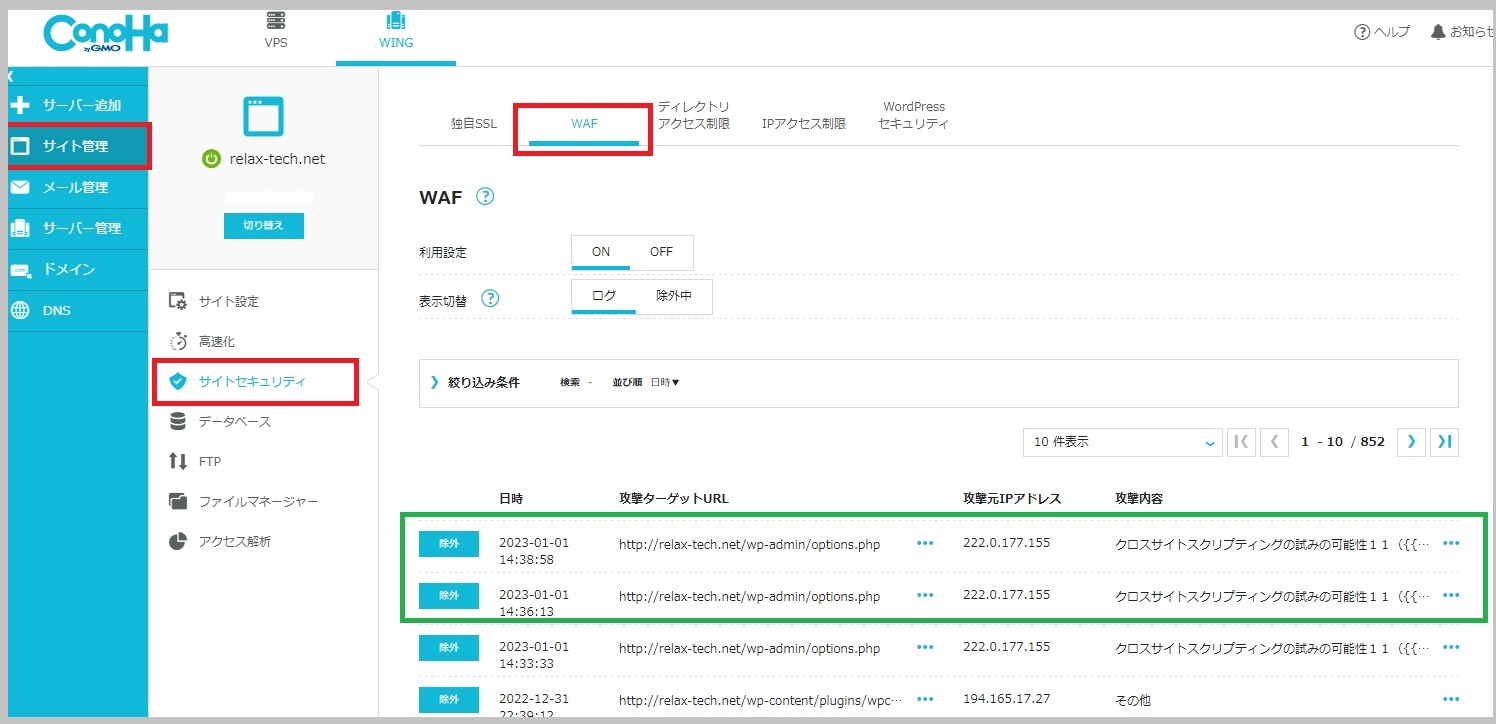
対処方法
エラーの原因操作の「クロスサイトスクリプティングの試みの可能性」だけを許可する方法もありますが、今回は、WAFを一旦OFFにして、WordPressでGA4の設定を行い、WAFをON(もとに戻す)方法を紹介します。
WordPressで、「HTMLタグ設定」を保存するときだけに発生する問題なので、この対応で問題ありません。
(1)WAFをOFFに変更
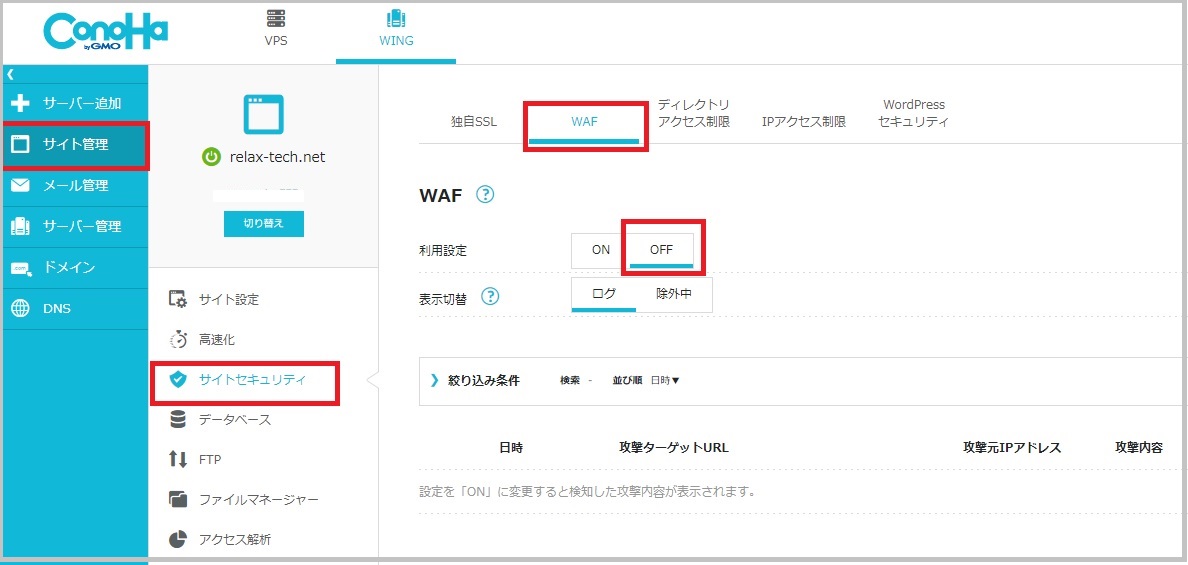
(2)WordPressの設定。GA4の設定を【head内】に指定し、「変更を保存」をクリック。
エラー「閲覧できません(Forbidden access)」は発生しないはずです。
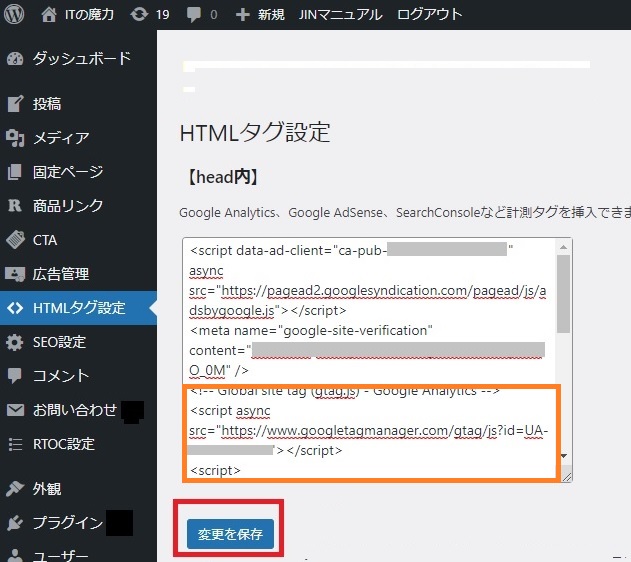
(3)WAFをONに戻す
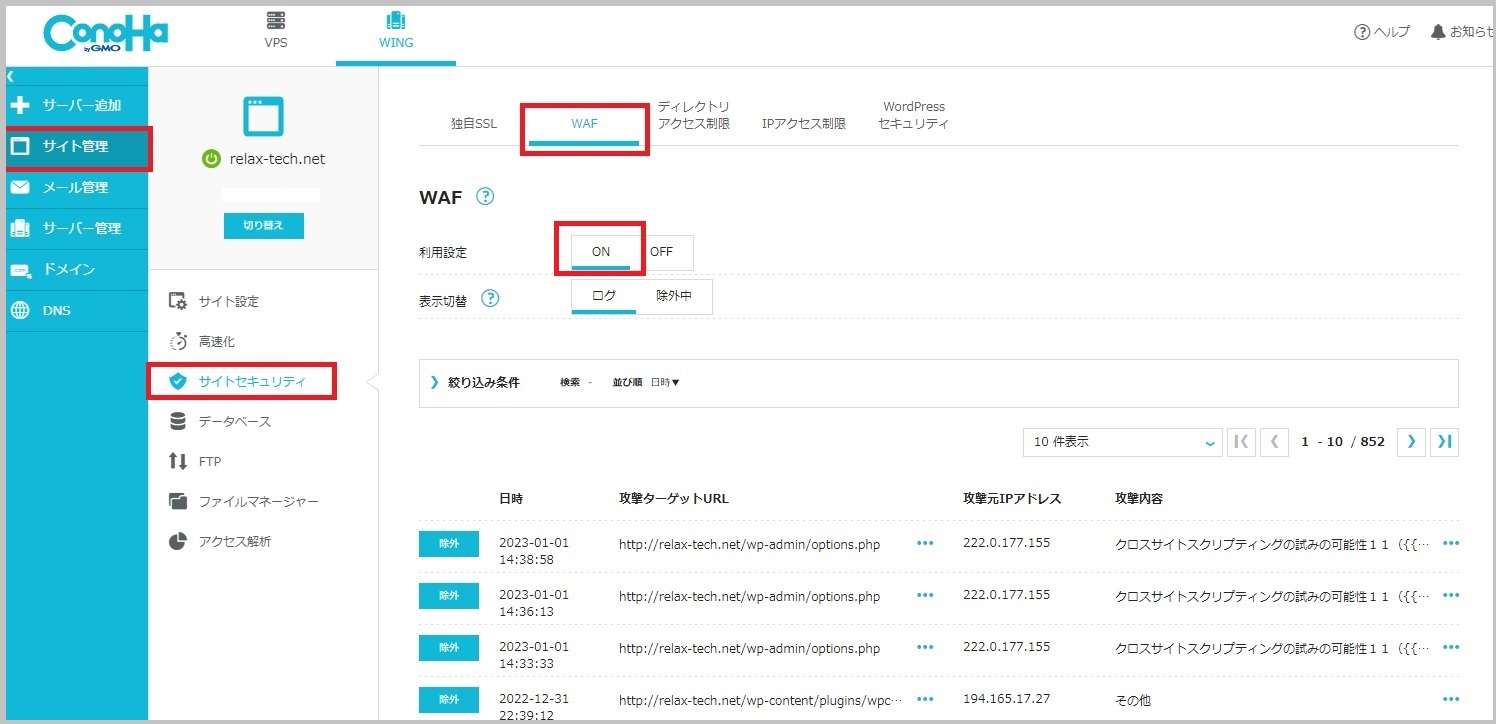
(4)サイトに影響がないかを確認
念のためにサイトに影響がないか、いつくかの記事を表示して確認します。
(以下はこのサイトの画面です)
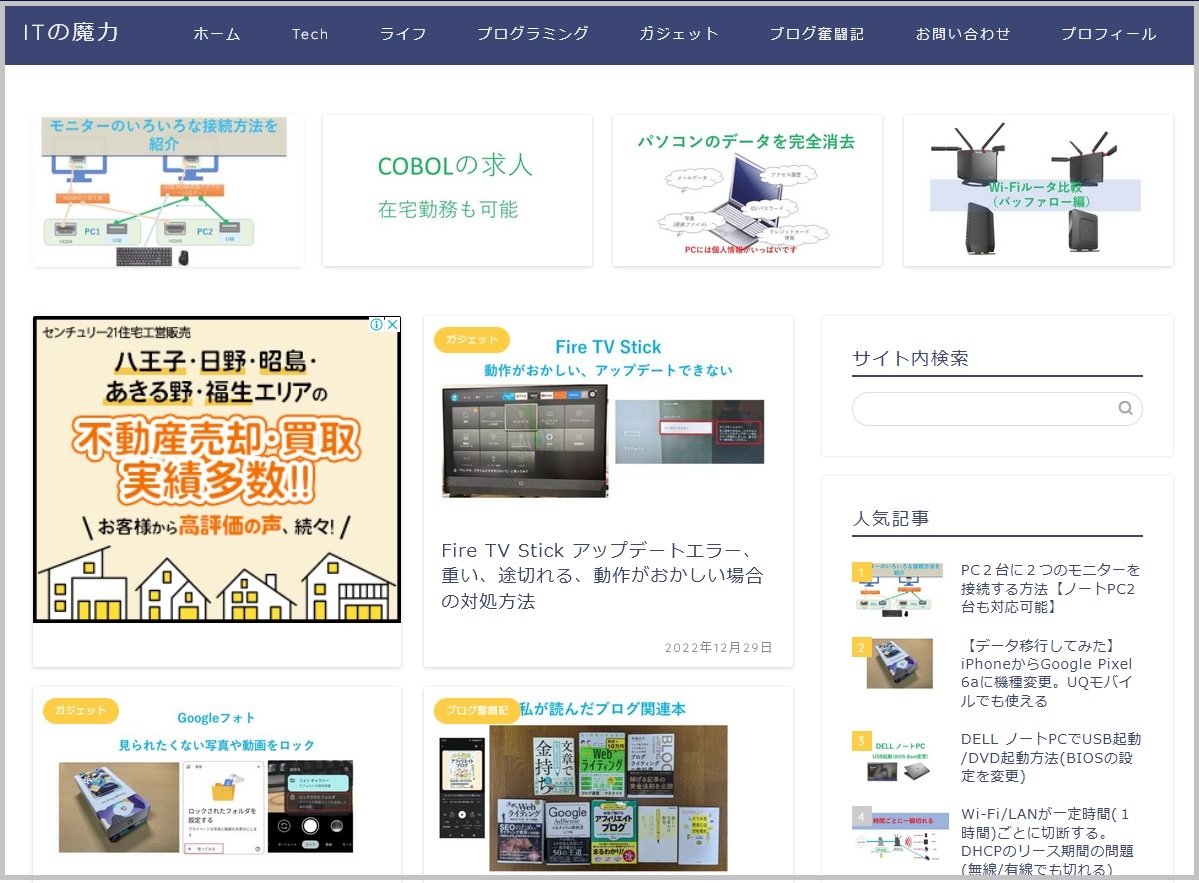
(5)Googleアナリティクス(GA4)の表示を確認
しばらくするとGA4の「レポート」-「リアルタイム」でアクセスを確認できます。
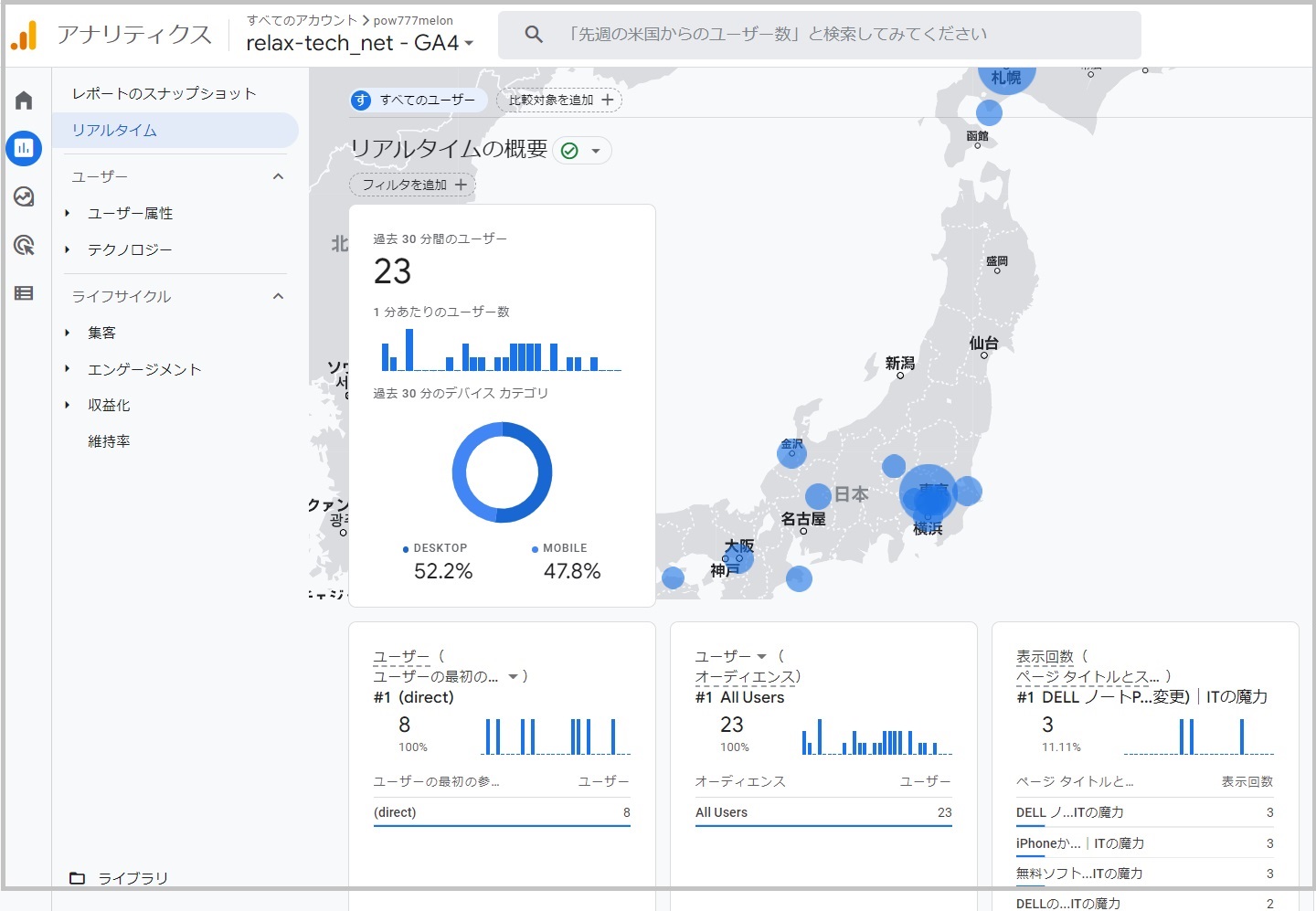
最後に
当たり前ですが、レンタルサーバもきちんとWAFでセキュリティ対策が実施されています。
他にも警告レベルのログが残っているので、確認が必要そうです。
このあたりを意識せずにレンタルサーバのConoHaがしっかりやってくれていますね。
ConoHa WING のレンタルサーバのベーシックプランを二年以上使っていますが、速くてトラブルなしです。
月5万PVでも余裕です。
\ 料金も安いConoHa WINGオススメです /
![]()
独自ドメインが<<無料で2つ>>取得できるのはConoHa WINGだけ!
標準搭載のサービスなので、いつ契約しても独自ドメイン2個無料のサービスがいつでも受けられます。